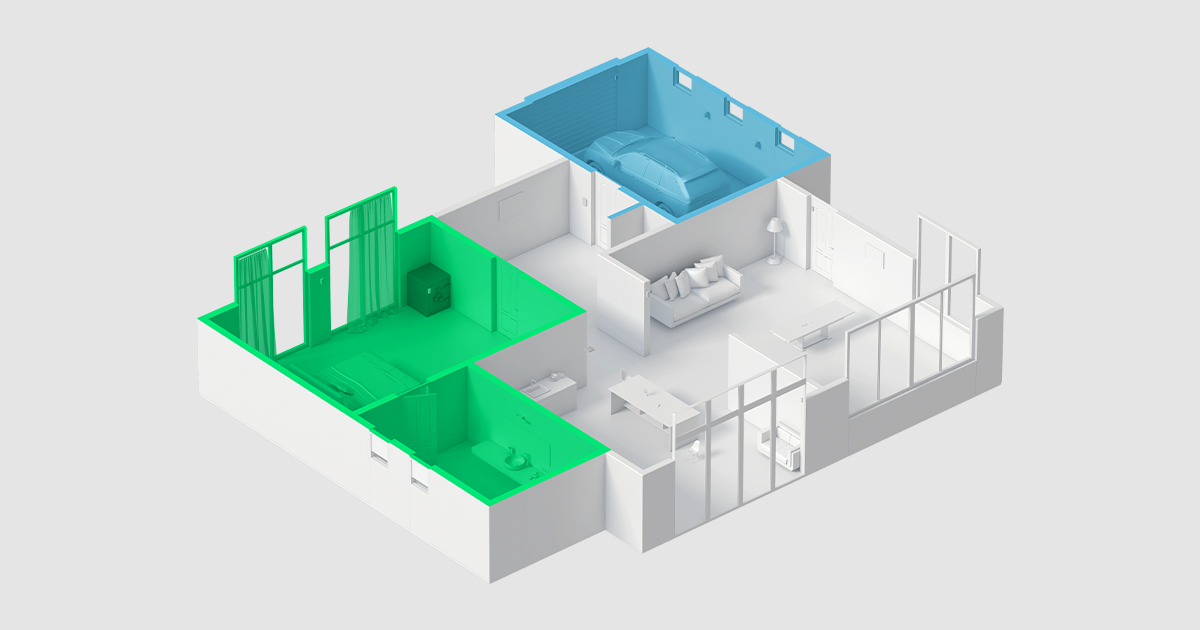Les groupes combinent les appareils du système indépendamment de leur emplacement physique et rendent la gestion de la sécurité plus pratique et plus souple.
Cas et possibilités en mode groupe dans le système Ajax
Quelle est la différence entre les Groupes et les pièces
Des pièces sont nécessaires pour disposer les appareils. Les noms des pièces sont indiqués dans les notifications push et les SMS. Les pièces ne contrôlent pas les modes de sécurité ou ne permettent pas d’armer certains groupes d’appareils.
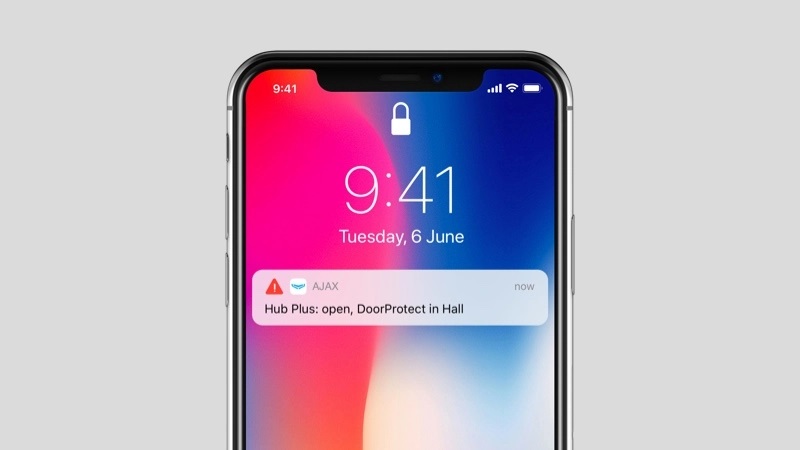
Sans pièces, vous ne pouvez pas lier les appareils au système de sécurité Ajax.
Les groupes permettent d’armer des détecteurs ou des pièces individuelles : manuellement ou selon un programme, ainsi que de manière exécutoire :
- Les sirènes – pour qu’elles réagissent aux alarmes de certains appareils.
- Les télécommandes et claviers – pour qu’ils contrôlent le mode de sécurité de certains appareils et non l’ensemble du système.
- Des appareils d’automatisation – pour qu’ils réagissent aux changements du mode de sécurité de leur propre groupe.
Les appareils du groupe peuvent soit coïncider avec ceux des pièces, soit en différer. Les noms des groupes sont affichés dans le texte des notifications lors du changement du mode armé du groupe.
Configuration et activation du mode Groupe
Le mode Groupe peut être activé et configuré par un utilisateur ou un PRO ayant des droits d’administrateur dans l’application Ajax. Le nombre maximum de groupes dépend du modèle de la centrale.
| Modèle du Hub | Nombre de groupes |
| Hub | 9 |
| Hub Plus | 25 |
| Hub 2 (2G) | 9 |
| Hub 2 (4G) | 9 |
| Hub 2 Plus | 25 |
| Hub Hybrid (2G) | 9 |
| Hub Hybrid (4G) | 9 |
Comment créer un groupe
- Sélectionnez une installation dans le menu de sélection de la centrale dans l’application Ajax (si vous avez plusieurs installations ou si vous utilisez une application PRO).
- Allez dans l’onglet Appareils
et sélectionnez la centrale (située en haut de la liste).
- Accédez aux paramètres de la centrale en cliquant sur l’icône de l’engrenage
.
- Allez dans le menu Groupes et cliquez sur Suivant.
- Cliquez sur Ajouter groupe.
- Saisissez un nom et ajoutez une photo du groupe. Cela vous permettra de le trouver plus facilement dans la liste et de gérer la sécurité. Cliquez ensuite sur Enregistrer.
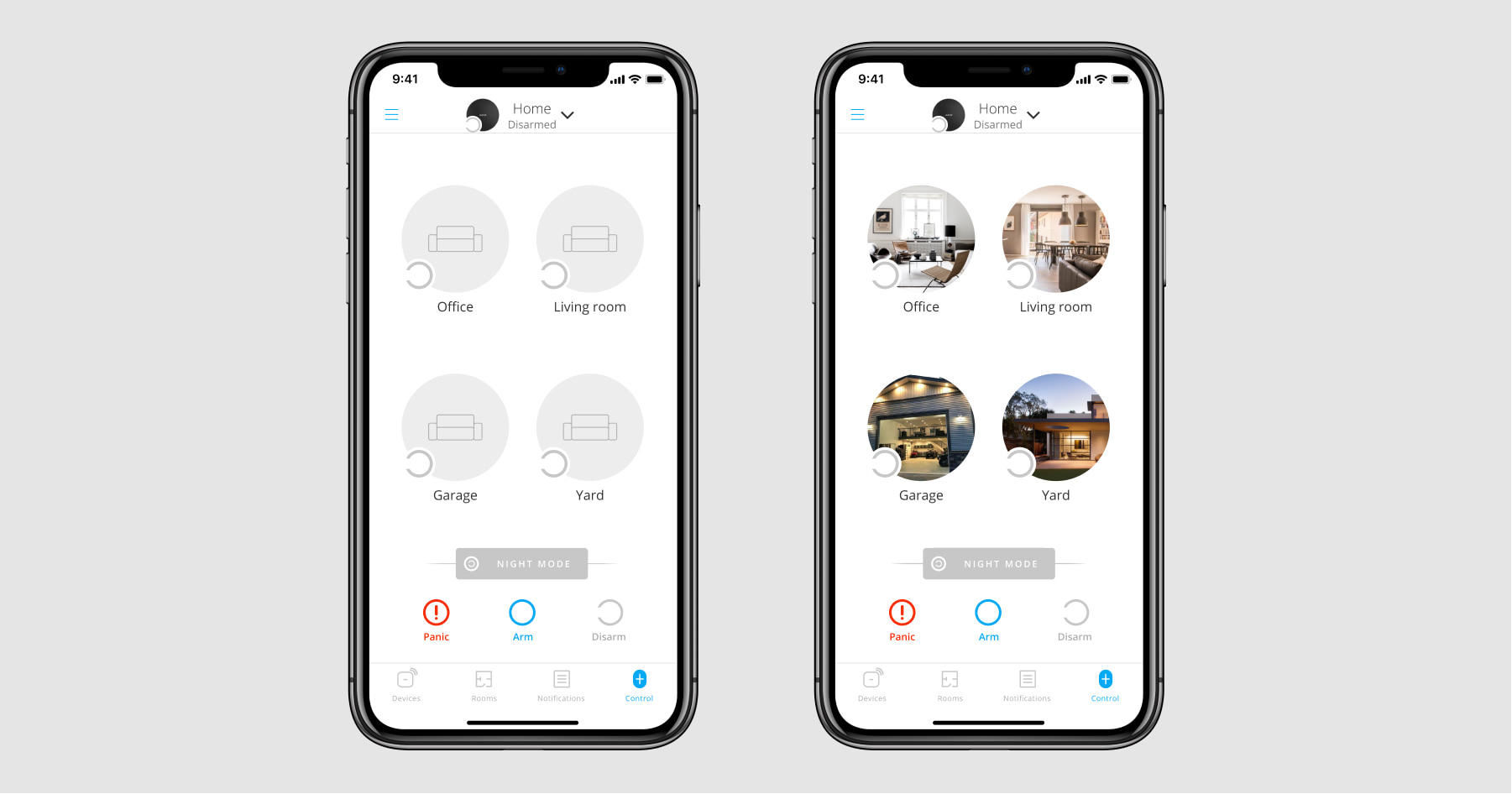
Le nom du groupe peut contenir jusqu’à 12 caractères cyrilliques ou jusqu’à 24 caractères latins.
Comment ajouter des appareils à un groupe
- Sélectionnez une installation dans le menu de sélection de la centrale dans l’app Ajax (si vous avez plusieurs installations ou si vous utilisez une application PRO).
- Allez dans l’onglet Appareils
et sélectionnez la centrale (située en haut de la liste).
- Accédez aux paramètres de la centrale en cliquant sur l’icône de l’engrenage
.
- Allez dans le menu Groupes.
- Sélectionnez un groupe dans la liste et cliquez sur le bouton Sélectionnez appareils.
Veuillez noter qu’un appareil ne peut faire partie que d’un seul groupe. Lorsqu’un appareil est ajouté à un autre groupe, il est automatiquement déplacé.
- Sélectionnez les appareils requis et cliquez sur Enregistrer.
Les appareils qui fonctionnent via des prolongateurs de portée de signal radio, ainsi que les appareils filaires qui sont connectés à MultiTransmitter, peuvent être affectés à différents groupes. Les appareils toujours actifs (détecteurs de fuites et boutons de panique) fonctionneront quel que soit le mode de sécurité du groupe. L’algorithme de fonctionnement des détecteurs d’incendie dépend de l’activation ou non du Système d’alarme incendie résidentiel.
Comment activer le mode Groupe
- Sélectionnez une installation dans le menu de sélection de la centrale dans l’application Ajax (si vous avez plusieurs installations ou si vous utilisez une application PRO).
- Allez dans l’onglet Appareils
et sélectionnez la centrale (située en haut de la liste).
- Accédez aux paramètres de la centrale en cliquant sur l’icône de l’engrenage
.
- Allez dans le menu Groupes.
- Répartissez tous les appareils en groupes.
- Cliquez sur Activer le Mode Groupe.
Comment configurer les droits d’accès des groupes d’utilisateurs
- Sélectionnez une installation dans le menu de sélection de la centrale dans l’application Ajax (si vous avez plusieurs installations ou si vous utilisez une application PRO).
- Allez dans l’onglet Appareils
et sélectionnez la centrale (située en haut de la liste).
- Accédez aux paramètres de la centrale en cliquant sur l’icône de l’engrenage
.
- Allez dans le menu Groupes.
- Sélectionnez un groupe dans la liste et allez à l’onglet Utilisateurs pour définir les droits d’accès. Les utilisateurs sans droits ne peuvent pas voir le groupe dans le menu de contrôle ni contrôler ses modes de sécurité.
- Cliquez sur Retour pour appliquer les paramètres.
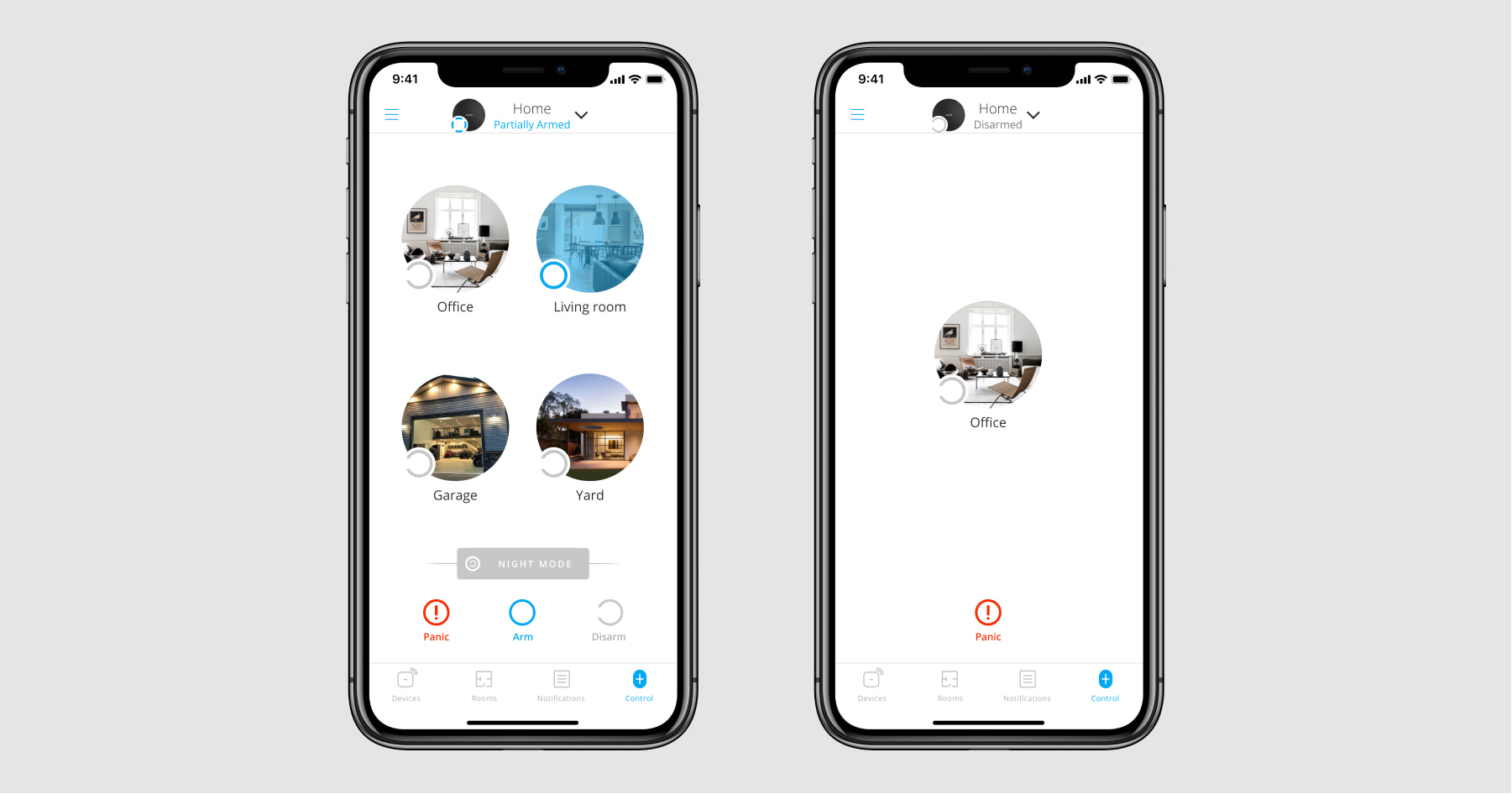
L’accès aux groupes peut être limité si l’utilisateur ne dispose pas de droits d’administrateur. Les utilisateurs disposant de droits d’administrateur ont toujours accès à tous les groupes.
Comment définir les règles d’armement et de désarmement d’un groupe
- Sélectionnez une installation dans le menu de sélection de la centrale dans l’app Ajax (si vous avez plusieurs installations ou si vous utilisez une application PRO).
- Allez dans l’onglet Appareils
et sélectionnez la centrale (située en haut de la liste).
- Accédez aux paramètres de la centrale en cliquant sur l’icône de l’engrenage
.
- Allez dans le menu Groupes.
- Cliquez sur
engrenage en face du nom du groupe et définissez les règles d’armement et de désarmement :
- Armer si le système est armé – le groupe sera armé lorsque l’ensemble du système sera armé. Si l’option est désactivée, le groupe doit être armé manuellement.
- Désarmer si le système est désarmé – le groupe sera toujours désarmé lorsque l’ensemble du système sera désarmé. Si l’option est désactivée, le groupe doit être désarmé manuellement.
- Cliquez sur Retour pour appliquer les paramètres.
Comment supprimer un groupe ou modifier ses paramètres
- Sélectionnez une installation dans le menu de sélection de la centrale dans l’app Ajax (si vous avez plusieurs installations ou si vous utilisez une application PRO).
- Allez dans l’onglet Appareils
et sélectionnez la centrale (située en haut de la liste).
- Accédez aux paramètres de la centrale en cliquant sur l’icône de l’engrenage
.
- Allez dans le menu Groupes.
- Cliquez sur
engrenage en face du nom du groupe.
- Cliquez :
- Icône crayon pour changer le nom du groupe
Le nom du groupe peut contenir jusqu’à 12 caractères cyrilliques ou jusqu’à 24 caractères latins.
- Icône appareil photo pour modifier ou définir la photo de groupe.
- Le bouton Supprimer Groupe pour supprimer le groupe de la centrale. Avant de supprimer un groupe, assurez-vous de transférer vos appareils vers un autre groupe. Le dernier groupe ne peut être supprimé qu’après avoir désactivé le mode Groupe.
- Icône crayon pour changer le nom du groupe
Comment faire passer les appareils d’un groupe à l’autre
- Sélectionnez un objet dans le menu de sélection de la centrale dans l’app Ajax (si vous avez plusieurs objets ou si vous utilisez une application PRO).
- Allez dans l’onglet Appareils
et sélectionnez la centrale (située en haut de la liste).
- Accédez aux paramètres de la centrale en cliquant sur l’icône de l’engrenage
.
- Allez dans le menu Groupes.
- Sélectionnez le groupe vers lequel vous souhaitez déplacer les appareils. Cliquez sur le bouton Sélectionnez appareils.
- Sélectionnez les appareils et cliquez sur Enregistrer.
Veuillez noter qu’un appareil ne peut être affecté qu’à un seul groupe. Lorsqu’un appareil est affecté à un autre groupe, il est automatiquement déplacé.
Comment désactiver le mode Groupe
- Sélectionnez une installation dans le menu de sélection de la centrale dans l’app Ajax (si vous avez plusieurs installations ou si vous utilisez une application PRO).
- Allez dans l’onglet Appareils
et sélectionnez la centrale (située en haut de la liste).
- Accédez aux paramètres de la centrale en cliquant sur l’icône de l’engrenage
.
- Allez dans le menu Groupes.
- Cliquez sur Désactiver le Mode Groupe. Dans ce cas, tous les paramètres du groupe sont enregistrés, et le mode peut être réactivé par la suite.
Fonctionnement de l’app avec le mode Groupe activé
Une fois que le mode Groupe est activé dans l’app Ajax, l’écran de contrôle change – les icônes des groupes auxquels l’utilisateur a accès sont affichées, ainsi que des boutons pour la gestion de la sécurité de l’ensemble de l’installation.
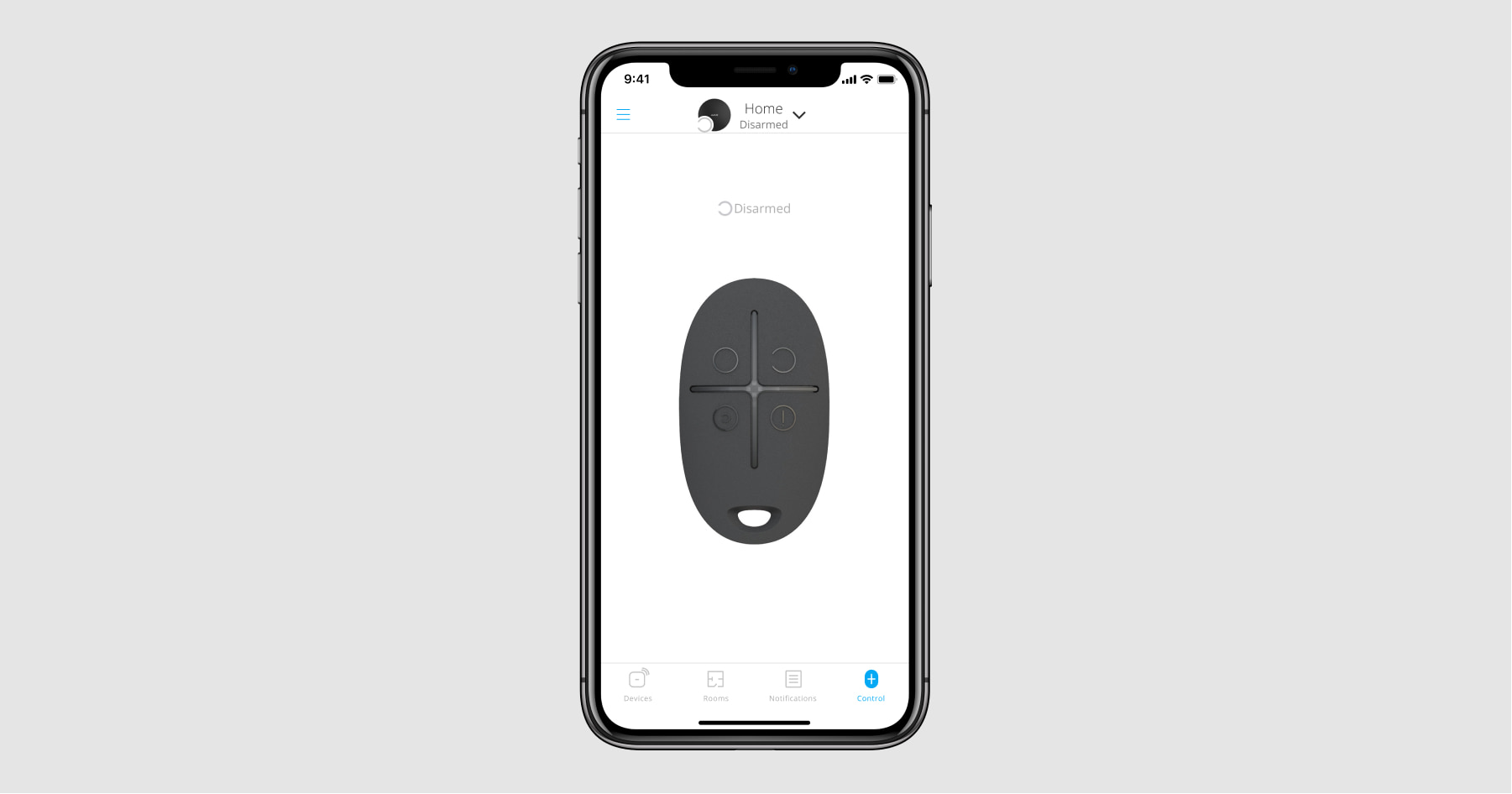
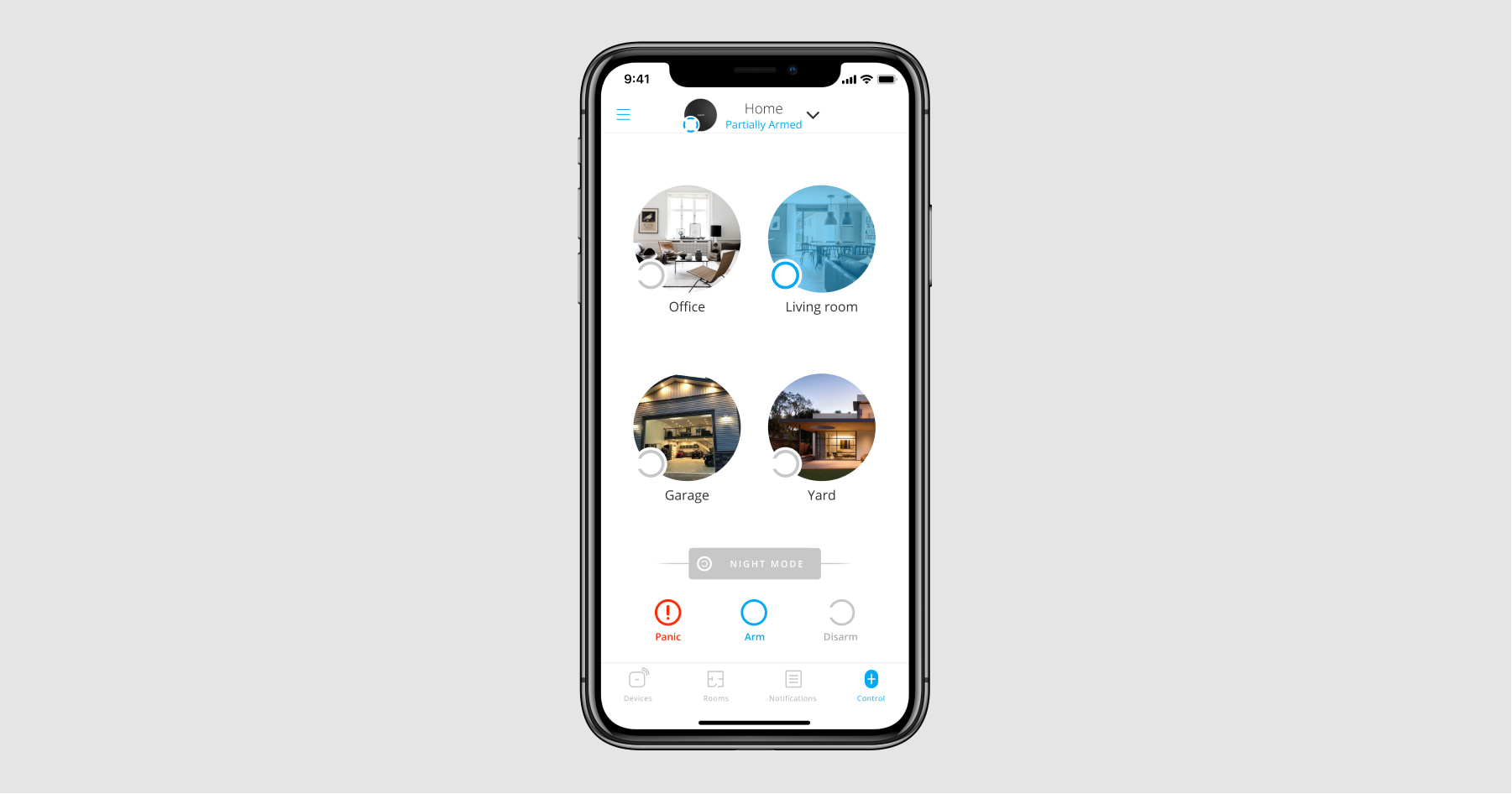
Gestion de la sécurité lorsque le mode Groupe est activé
- Pour armer l’ensemble du système, appuyez sur Armer
. Ensuite, tous les groupes pour lesquels l’option Armer si le système est armé est activée seront armés.
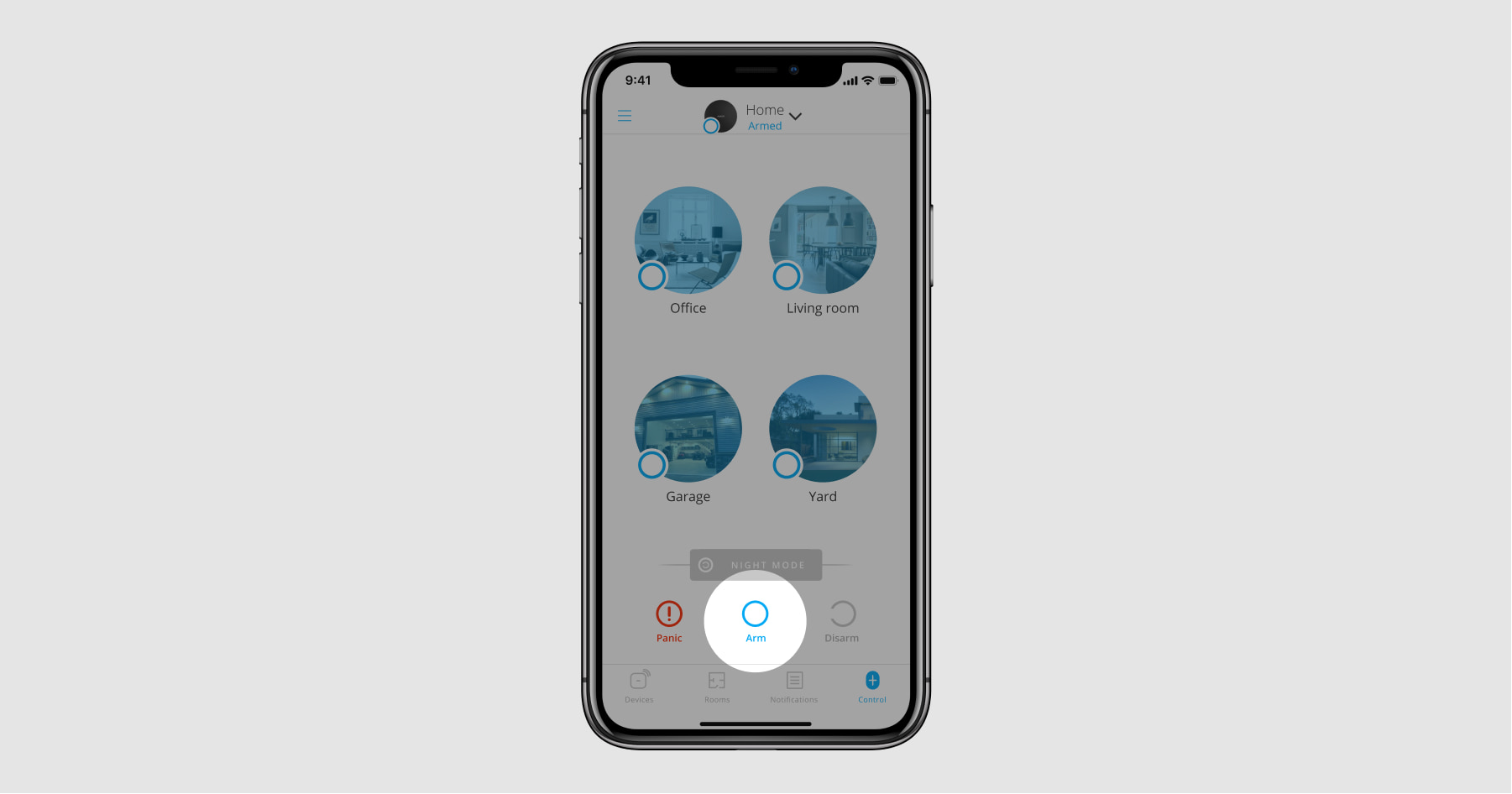
- Pour désarmer l’ensemble du système, appuyez sur Désarmer
. Après cela, le système sera désarmé pour tous les groupes avec l’option Désarmer si le système est désarmé activée.
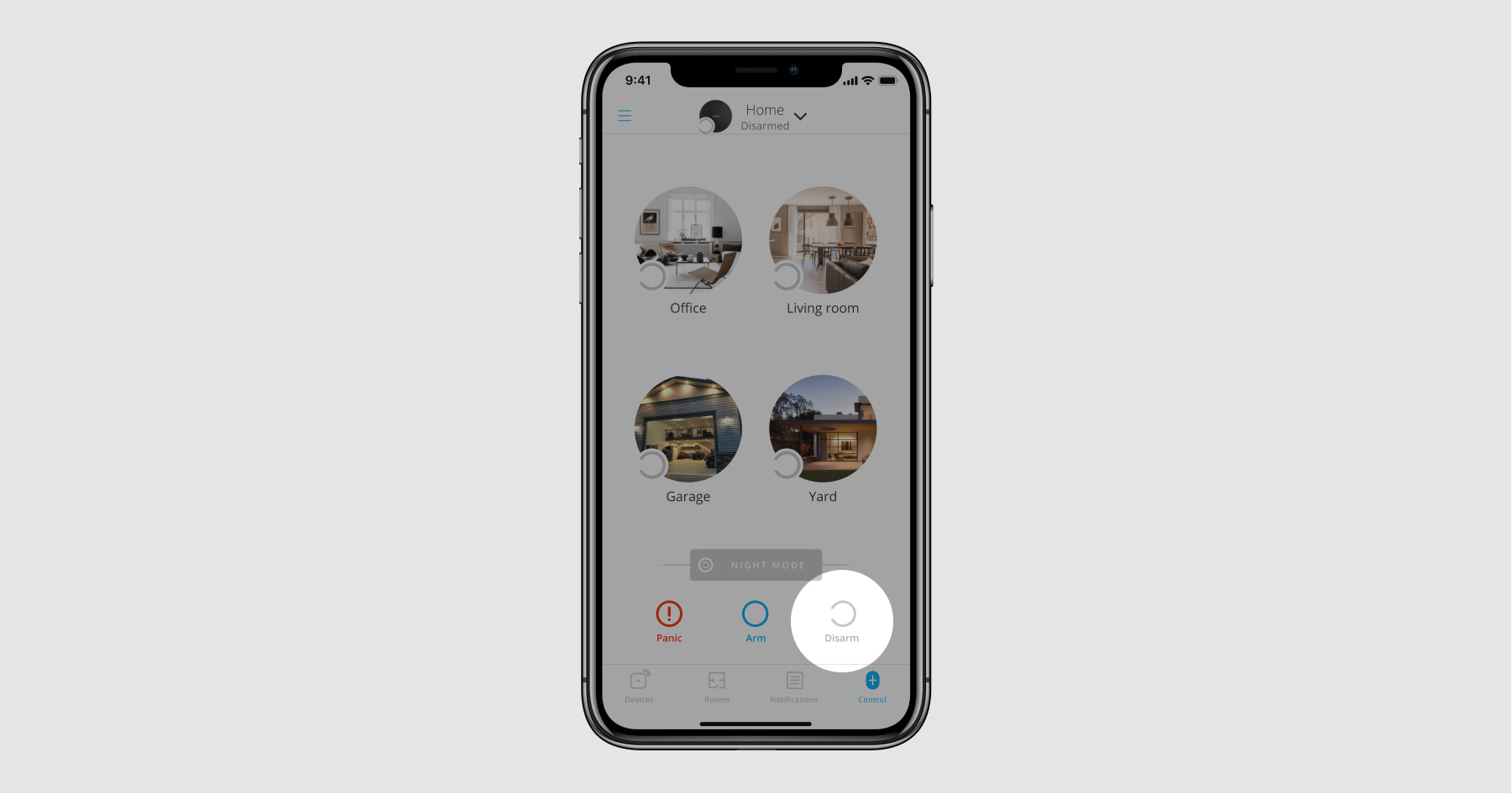
- Pour activer le mode Nuit, appuyez sur Mode Nuit
. Lorsque le mode nuit est activé, le bouton passe en bleu et les groupes sont mis en évidence par un cadre.
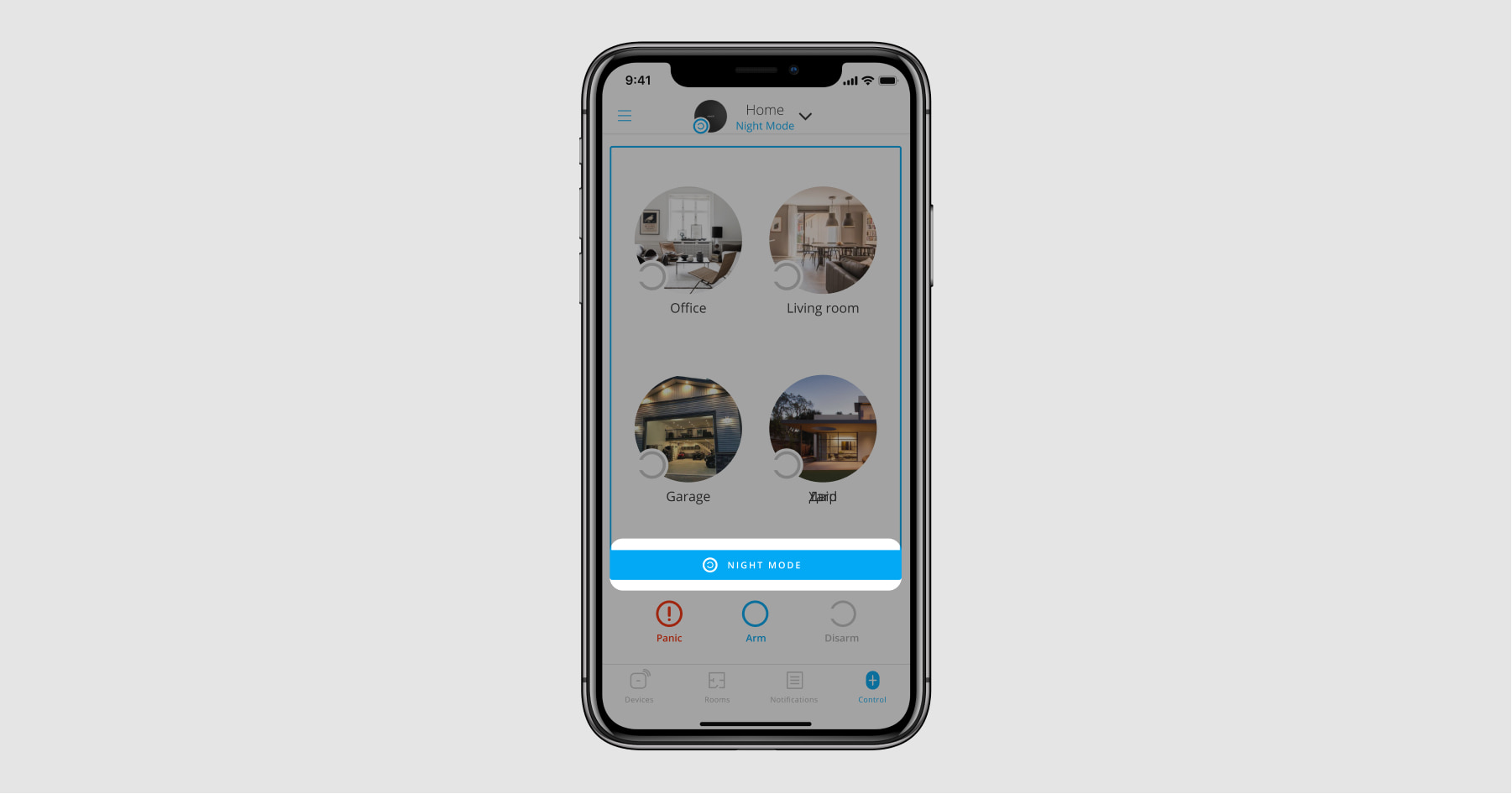
- Pour armer un groupe, cliquez sur son icône. Dès que le groupe est armé, son icône devient bleue, et le pictogramme dans le coin inférieur gauche de l’icône se transforme en une
de cercle bleu.
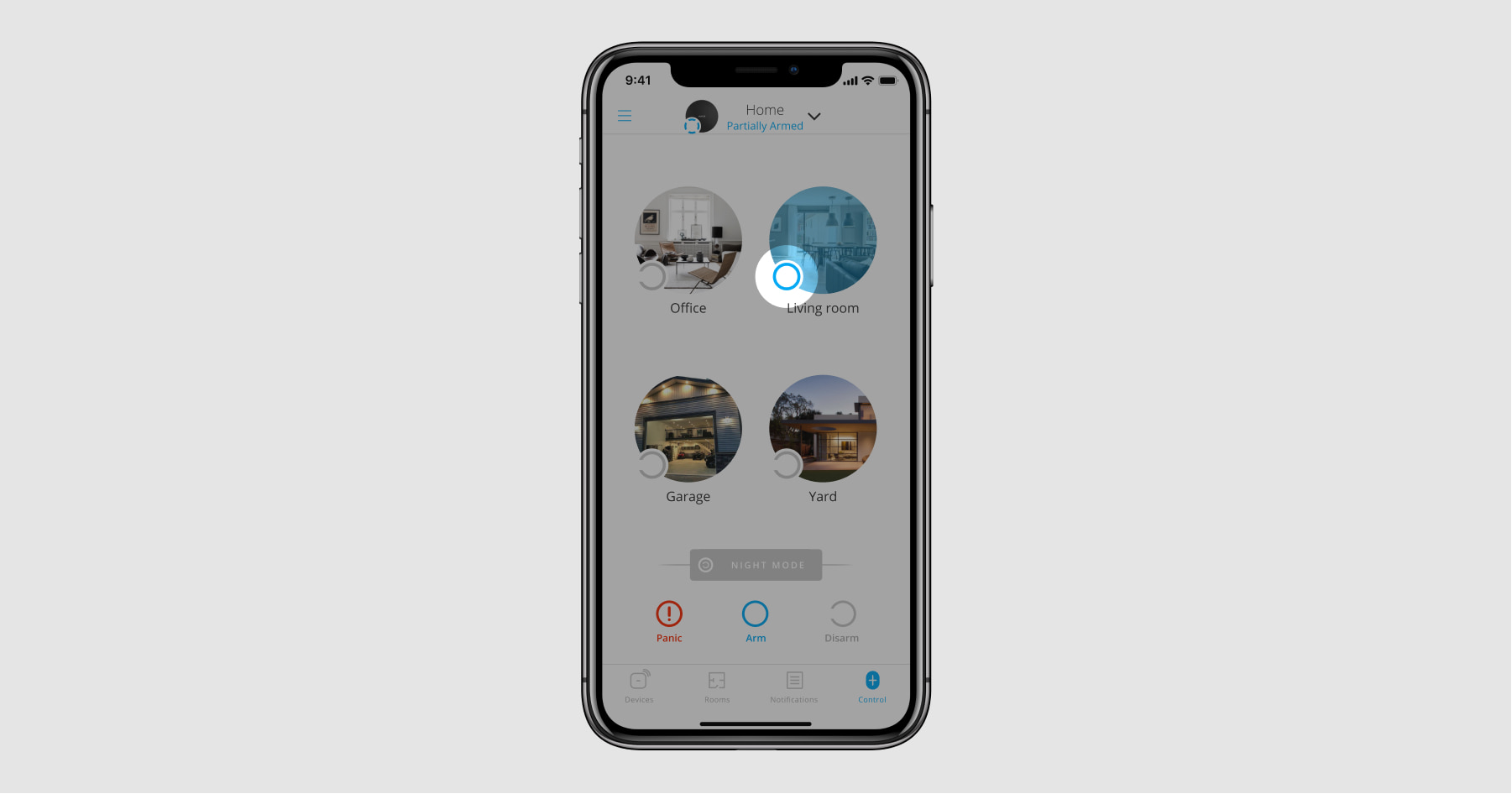
- Pour désarmer un groupe, cliquez sur son icône. Dès que le groupe est désarmé, son icône se transforme en icône d’origine, et le pictogramme dans le coin inférieur gauche de l’icône se transforme en un
cercle ouvert gris.
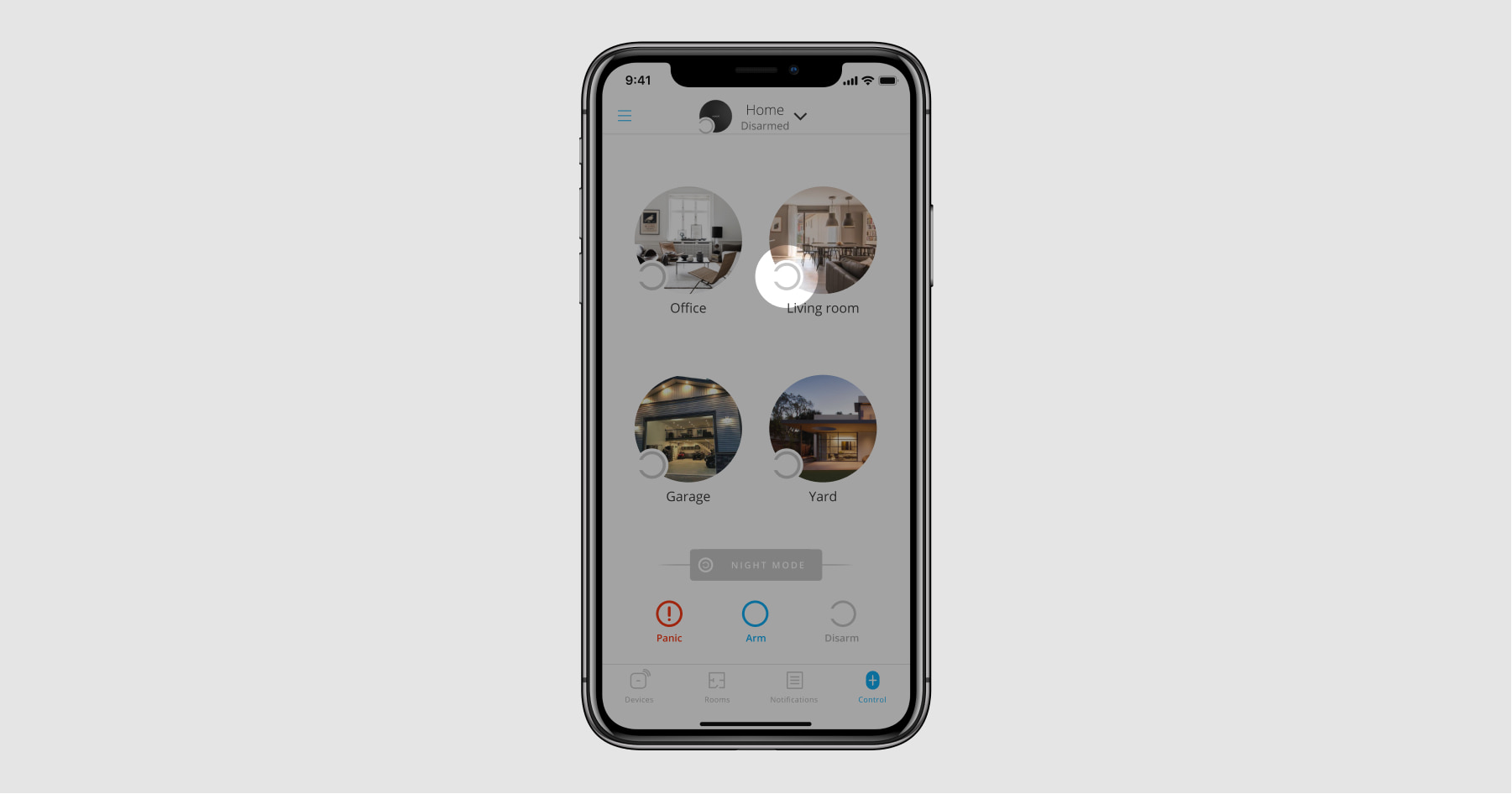
Les paramètres du système ne peuvent être modifiés que lorsque le système est complètement désarmé (le mode nuit est désactivé et aucun des groupes n’est armé).
États de la centrale avec le mode Groupe activé
Le menu de sélection de la centrale affiche l’état actuel de la sécurité.
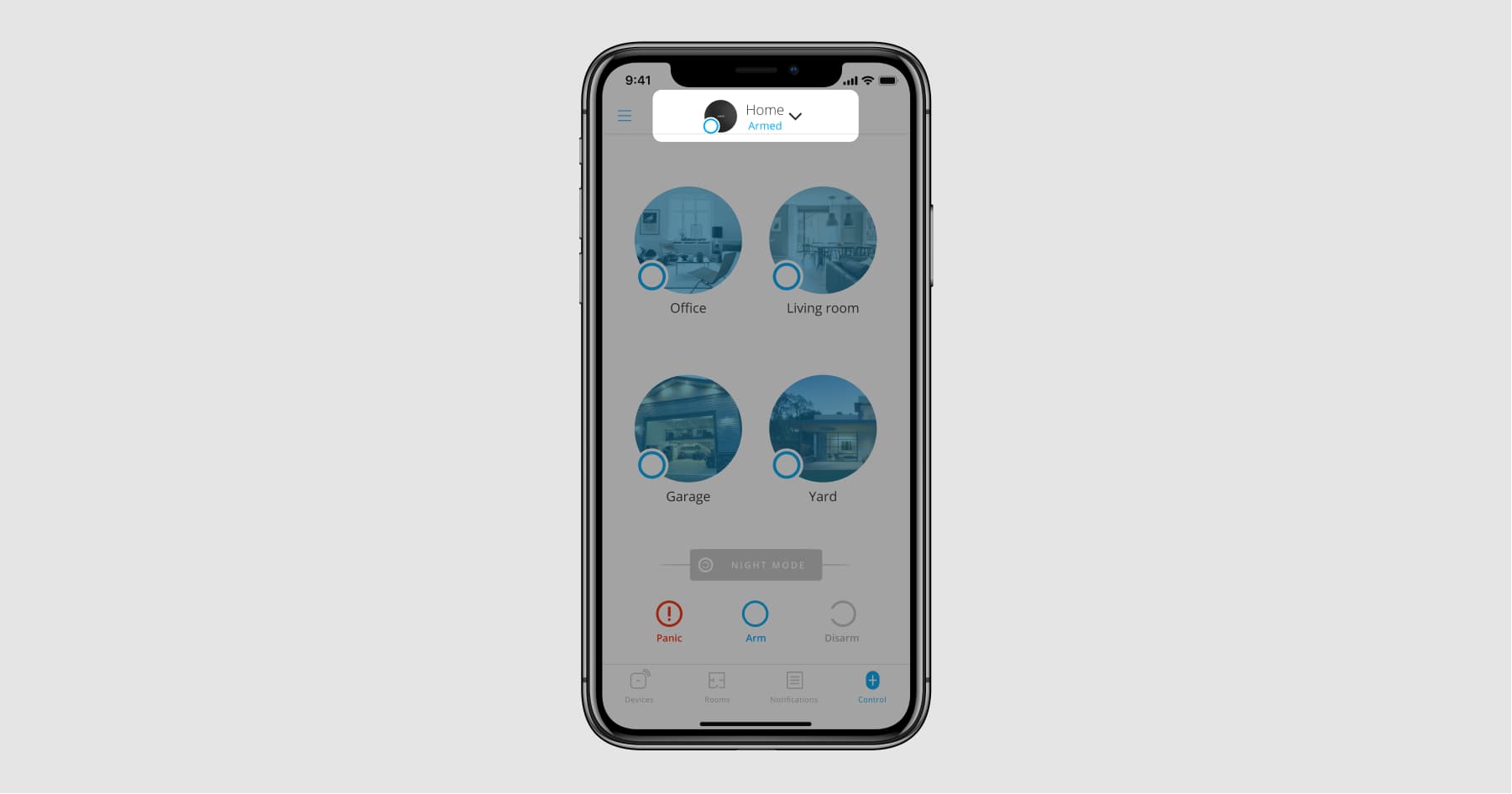
- Si tous les groupes sont armés, la mention Armé est affichée.
- Si au moins un groupe est armé, la mention Partiellement armé est affichée.
- Si au moins un groupe est armé et que le mode nuit est activé, la mention Mode nuit est affiché.
- Si seul le mode nuit est activé, la mention Mode nuit est affiché.
- Si le système est complètement désarmé, la mention Désarmé s’affiche.
Ajout de nouveaux appareils à la centrale
Une fois que le mode Groupe est activé, le processus d’ajout d’appareils reste le même. Le seul changement est que lorsque vous ajoutez un nouvel appareil, vous devez préciser le Groupe. Les sirènes, les télécommandes et les claviers sont automatiquement ajoutés au premier groupe créé et fonctionnent avec l’ensemble du système.
Fonctionnement de la télécommande lorsque le mode Groupe est activé
Lorsque le mode Groupe est activé, les télécommandes peuvent fonctionner selon quatre modes :
- Par défaut – la télécommande contrôle les modes de sécurité de toute l’installation. Il n’est pas lié à un utilisateur ou à un groupe. Le nom de la télécommande est affiché dans les notifications de changement de mode de sécurité.
- Groupe-lié – la télécommande contrôle les modes d’armement de son propre groupe uniquement. Le nom de la télécommande est affiché dans les notifications de changement de mode de sécurité. Notez que la télécommande ne peut être liée qu’à un seul groupe.
- Utilisateur-lié – la télécommande contrôle les modes d’armement de tous les groupes auxquels l’utilisateur a accès. Par exemple, si un utilisateur n’a accès qu’à deux groupes sur trois, la télécommande ne contrôlera que leurs modes de sécurité. Le nom d’utilisateur est affiché dans les notifications de changement du mode de sécurité.
- Utilisateur et groupe-liés – la télécommande contrôle le mode de sécurité du groupe spécifié uniquement. Le nom d’utilisateur est affiché dans les notifications de changement du mode de sécurité. Notez que la télécommande ne peut être liée qu’à un seul groupe.
Pour lier une télécommande à un groupe, dans l’app Ajax :
- Allez à l’onglet Appareils
.
- Sélectionnez la télécommande.
- Accédez à ses paramètres en cliquant sur icône engrenage
.
- Dans le champ Gestion de groupe, sélectionnez le groupe.
- Cliquez sur Retour pour sauvegarder vos paramètres.
Pour délier la télécommande du groupe, dans les paramètres de SpaceControl sélectionnez Tous les Groupes dans le champ Gestion de groupe.
Pour lier une télécommande à un utilisateur, dans l’app Ajax :
- Allez à l’onglet Appareils
.
- Sélectionnez la télécommande.
- Accédez à ses paramètres en cliquant sur icône engrenage
.
- Dans le champ Utilisateur, sélectionnez l’utilisateur.
- Cliquez sur Retour pour sauvegarder vos paramètres.
Contrôle du mode nuit à l’aide d’une télécommande
La possibilité de contrôler le mode nuit à l’aide d’une télécommande dépend des réglages de l’appareil :
- La télécommande n’est pas liée à un groupe ou utilisateur – la télécommande peut contrôler le mode nuit. Le nom de la télécommande est affiché dans les notifications de changement de mode de sécurité.
- La télécommande n’est liée qu’à un groupe – la télécommande ne peut pas contrôler le mode nuit.
- La télécommande n’est liée qu’à l’utilisateur – la télécommande peut contrôler le mode nuit si l’utilisateur dispose des droits appropriés. Le nom d’utilisateur est affiché dans les notifications de changement du mode de sécurité.
- La télécommande est liée au groupe et utilisateur – la télécommande peut contrôler le mode nuit si l’utilisateur a les droits appropriés. Le nom d’utilisateur est affiché dans les notifications de changement du mode de sécurité.
Fonctionnement des claviers avec le mode Groupe activé
Après avoir activé le mode Groupe, les claviers peuvent contrôler la sécurité de toute l’installation, des groupes individuels, ainsi que le mode nuit. Vous pouvez gérer les modes de sécurité avec un mot de passe personnel.
Comment contrôler les groupes à l’aide de mots de passe
Un clavier peut être lié à un groupe spécifique. Dans ce cas, il ne contrôle que les modes de sécurité du groupe spécifié. Veuillez noter que le clavier ne peut pas être lié à un utilisateur. Pour recevoir des notifications d’armement ou de désarmement au nom de l’utilisateur, utilisez des mots de passe personnels.
Pour lier un clavier à un groupe, dans l’application Ajax :
- Allez à l’onglet Appareils
.
- Sélectionnez le clavier.
- Accédez à ses paramètres en cliquant sur icône engrenage
.
- Dans le champ Gestion de groupe, sélectionnez le groupe.
- Cliquez sur Retour pour sauvegarder vos paramètres.
Pour délier le clavier du groupe, dans ses paramètres, sélectionnez Tous les groupes dans le champ Gestion de groupe.
Contrôle du Mode nuit à l’aide du clavier
La possibilité de contrôler le Mode nuit à l’aide du clavier dépend des réglages de l’appareil et de la méthode d’armement :
- Le clavier n’est pas lié à un groupe, un mot de passe commun est utilisé – le clavier peut contrôler le mode nuit. Le nom du clavier est affiché dans les notifications de changement de mode de sécurité.
- Le clavier est lié à un groupe, un mot de passe commun est utilisé – le clavier ne peut pas contrôler le mode nuit.
- Le clavier n’est pas lié à un groupe, un mot de passe personnel est utilisé – le clavier peut contrôler le mode nuit si l’utilisateur a les droits appropriés. Le nom d’utilisateur est affiché dans les notifications de changement du mode de sécurité.
- Le clavier est lié à un groupe, un mot de passe personnel est utilisé – le clavier peut contrôler le mode nuit si l’utilisateur a les droits appropriés. Le nom d’utilisateur est affiché dans les notifications de changement du mode de sécurité.
Fonctionnement des sirènes avec le mode Groupe activé
Après avoir activé le mode Groupe, les sirènes fonctionnent avec l’ensemble du système : elles signalent les temporisations et répondent aux alarmes de tous les détecteurs ainsi qu’aux changements de mode de sécurité d’un système ou de l’un des groupes.
La sirène peut être liée à un groupe spécifique. Dans ce cas, la sirène réagira aux changements de mode de sécurité et aux alarmes de son groupe.
Pour lier une sirène à un groupe, dans l’app Ajax :
- Allez à l’onglet Appareils
.
- Sélectionnez la sirène.
- Accédez à ses paramètres en cliquant sur icône engrenage
.
- Dans le champ Alarmes en Mode Groupe, sélectionnez le groupe.
- Cliquez sur Retour pour sauvegarder vos paramètres.
Pour délier la sirène d’un groupe, dans ses paramètres, sélectionnez Tous les groupes dans le champ Alarmes en Mode Groupe.
Action en mode Nuit des sirènes en cas d’alarme
La sirène notifie des temporisations et réagit aux alarmes du mode nuit, indépendamment du fait qu’elle soit liée au groupe.
Fonctionnement des appareils d’automatisation après l’activation du mode Groupe
Après avoir activé le mode Groupe, les appareils d’automatisation (Socket, WallSwitch et Relay) sont automatiquement liés au groupe défini par l’administrateur.
Cela signifie que les scénarios d’armement et de désarmement seront exécutés après l’armement/désarmement du groupe auquel l’appareil d’automatisation est lié. Le scénario est également déclenché lors de l’armement et du désarmement de toute l’installation si les options correspondantes sont activées dans les paramètres du groupe auquel l’appareil d’automatisation est lié (Armer si le système est armé et/ou Désarmer si le système est désarmé).
Les scénarios d’alarme et les scénarios prévus fonctionnent indépendamment du mode groupe.
Réponse des appareils d’automatisation en mode Nuit
Les appareils d’automatisation réagissent à l’activation et à la désactivation du mode nuit si l’action en mode Nuit est spécifiée dans les paramètres du scénario.
Les scénarios d’alarme et les scénarios prévus fonctionnent indépendamment du mode Groupe ou du mode nuit.